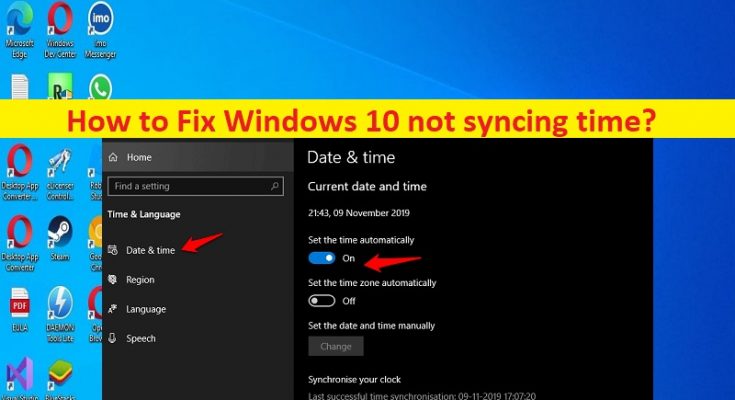Suggerimenti per correggere Windows 10 che non sincronizza l’ora:
In questo articolo, discuteremo su come risolvere Windows 10 che non sincronizza l’ora. Vengono forniti semplici passaggi/metodi per risolvere il problema. Iniziamo la discussione.
“Windows 10 non sincronizza l’ora”:
È un problema comune di Windows considerato come problema relativo all’ora di Windows o problema di sincronizzazione dell’ora di Windows. Questo problema indica che il tuo computer Windows 10 visualizza l’ora sbagliata nella barra delle applicazioni e che non sei in grado di sincronizzare l’ora del tuo computer Windows. Di conseguenza, il tuo computer Windows potrebbe non sincronizzarsi con l’ora corretta ogni volta che riavvii il dispositivo. In tal caso, puoi aggiornare manualmente la data e l’ora a ogni riavvio oppure puoi risolvere il problema con le nostre istruzioni.
I possibili motivi alla base del problema possono essere l’attività di sincronizzazione dell’ora disabilitata, il problema con il servizio Ora, il problema con il server dell’ora Internet o con il servizio Ora di Windows, infezioni da malware o virus nel computer e altri problemi. È possibile risolvere il problema con le nostre istruzioni. Andiamo per la soluzione.
Come risolvere Windows 10 che non sincronizza l’ora?
Metodo 1: correggi “Windows 10 non sincronizza l’ora” con “Strumento di riparazione PC”
“PC Repair Tool” è un modo semplice e rapido per trovare e correggere errori BSOD, errori DLL, errori EXE, problemi con programmi/applicazioni, infezioni da malware o virus nel computer, file di sistema o problemi di registro e altri problemi di sistema con pochi clic .
Metodo 2: abilitare l’attività SynchronizeTime
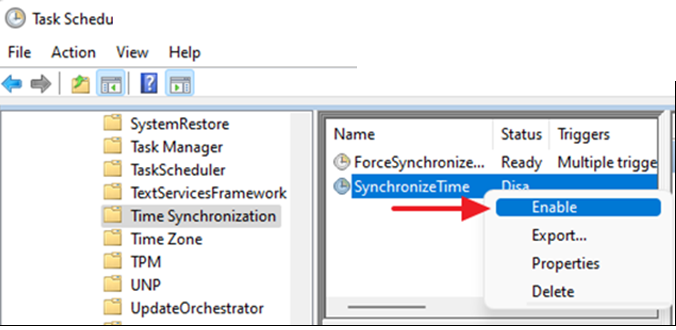
Passaggio 1: premi i tasti “Windows + R” sulla tastiera, digita “tasksched.msc” nella finestra “Esegui” e premi il pulsante “Ok” per aprire “Utilità di pianificazione” e vai al percorso seguente nel riquadro di sinistra
Libreria Utilità di pianificazione -> Microsoft .> Windows
Passaggio 2: in “Windows”, scorri verso il basso e seleziona “Sincronizzazione dell’ora”
Passaggio 3: nel riquadro di destra, nella colonna “Nome”, fai clic con il pulsante destro del mouse su “Sincronizza ora” e fai clic su “Abilita”. Una volta terminato, controlla se il problema è stato risolto.
Metodo 3: riavviare il servizio Ora di Windows
Passaggio 1: apri l’app “Servizi” nel PC Windows tramite la casella di ricerca di Windows
Passaggio 2: trova e fai clic con il pulsante destro del mouse sul servizio “Ora di Windows” e seleziona “Riavvia” se il servizio è già in esecuzione. In caso contrario, fai clic con il pulsante destro del mouse e seleziona “Avvia” per avviare/riavviare il servizio
Passaggio 3: una volta terminato, controlla se il problema è stato risolto.
Metodo 4: registra nuovamente il servizio Ora di Windows e sincronizza nuovamente l’ora
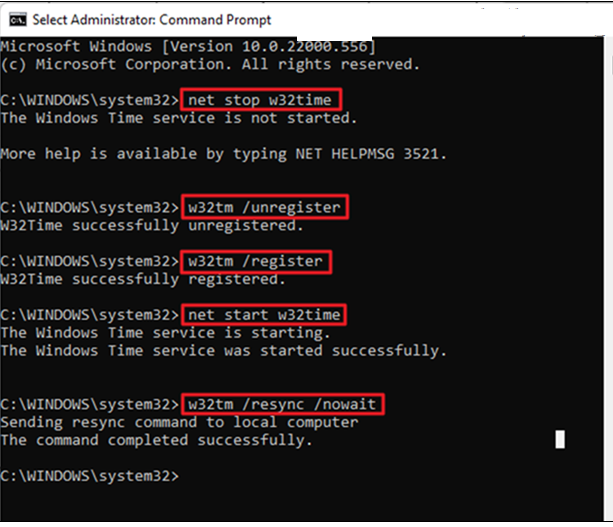
Passaggio 1: digita “cmd” nella casella di ricerca di Windows e premi i tasti “MAIUSC + INVIO” sulla tastiera per aprire “Prompt dei comandi come amministratore”
Passaggio 2: digita i seguenti comandi e premi il tasto “Invio” dopo ciascuno per eseguire.
netto stop w32time
w32tm /annulla la registrazione
w32tm /registro
inizio netto w32time
w32tm /resync /now
Passaggio 3: questo registrerà nuovamente la configurazione del servizio orario e sincronizzerà nuovamente l’ora. Una volta eseguito, riavvia il computer e controlla se il problema è stato risolto.
Metodo 5: utilizzare un altro server dell’ora Internet
Passaggio 1: premi i tasti “Windows + R” sulla tastiera, digita “controlla data/ora” e premi il pulsante “Ok” per aprire le impostazioni “Data e ora”
Passaggio 2: nella finestra “Data e ora”, assicurati di aver specificato il fuso orario corretto
Passaggio 3: seleziona la scheda “Ora Internet” e fai clic su “Modifica impostazioni”
Passaggio 4: assicurati che “Sincronizza con un server dell’ora Internet” sia selezionato e fai clic sul menu a discesa e modifica il server dell’ora, quindi fai clic su “Aggiorna ora”
Passaggio 5: una volta aggiornato, l’ora sul tuo dispositivo si sincronizzerà correttamente con l’ora della regione in cui ti trovi.
Conclusione
Sono sicuro che questo articolo ti ha aiutato su come risolvere Windows 10 che non sincronizza il tempo con modi semplici. Puoi leggere e seguire le istruzioni per farlo. È tutto. Per qualsiasi suggerimento o domanda, scrivi nella casella dei commenti qui sotto.